На клиентской стороне должен быть установлен пакет ssh (openssh). На серверах FirstVDS с шаблонами по умолчанию необходимое ПО уже установлено.
yum -y install openssh-server openssh-clients
На клиентском компьютере в командной строке выполните команду генерации ключей:
ssh-keygen
 Создание SSH-ключей в Linux на примере CentOS
Создание SSH-ключей в Linux на примере CentOS
Введите путь файла, в который будут помещены ключи. Каталог по умолчанию указан в скобках, в примере
/домашний_каталог/.ssh/id_rsa
Если хотите оставить расположение по умолчанию, нажмите Enter.
Пароль (passphrase) используется для ограничения доступа к закрытому ключу. Пароль усложнит использование ключа третьими лицами в случае утраты. Если не хотите использовать секретную фразу, нажмите Enter без заполнения строки.
Успешно сгенерировав пару ключей, вы увидите уведомление:
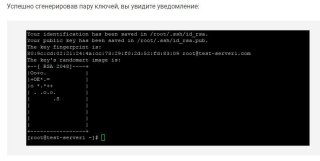 Создание SSH-ключей в Linux на примере CentOS
Создание SSH-ключей в Linux на примере CentOS
Открытый ключ хранится в файле
/домашнийкаталог/.ssh/id_rsa.pub, закрытый — /домашнийкаталог/.ssh/id_rsa
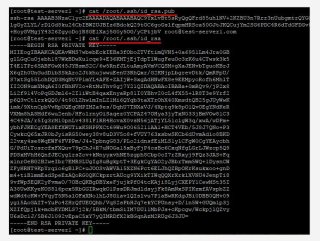 Создание SSH-ключей в Linux на примере CentOS
Создание SSH-ключей в Linux на примере CentOS
Скопируйте открытый ключ на сервер в файл
/домашний_каталог/.ssh/authorized_keys
Одной строкой:
cat ~/.ssh/id_rsa.pub | ssh root@ip-адрес-сервера 'cat >> ~/.ssh/authorized_keys'
Или откройте этот файл на сервере редактором vi и вставьте строку с открытым ключом после ssh-rsa.
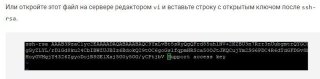 Создание SSH-ключей в Linux на примере CentOS
Создание SSH-ключей в Linux на примере CentOS
Ещё один способ скопировать ключ в authorized_keys — команда echo, которая помещает строку в конец файла.
echo ssh-rsa строка-публичного-ключа >> /root/.ssh/authorized_keys
